Un guide pas à pas sur la façon de recadrer une vidéo sur Snapchat en 4 étapes simples
Le recadrage d'une vidéo est l'une des méthodes d'édition les plus cruciales utilisées par les créateurs de contenu. En supprimant les objets indésirables de l'arrière-plan de la séquence, le film deviendra plus attrayant pour le public. Snapchat est une application fantastique qui fournit un outil d'édition essentiel. Dans ce guide pas à pas, vous apprendrez comment recadrer une vidéo Snapchat, ainsi qu'une autre option pour recadrer correctement votre vidéo sans aucun problème.
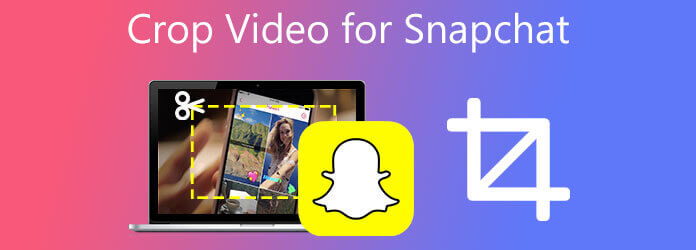
Êtes-vous à la recherche d’une application qui réalisera à votre place tous les travaux liés au recadrage ? En utilisant Video Converter Ultimate, vous pouvez rapidement éliminer toutes les bordures peu attrayantes d'un clip vidéo. C'est un programme de montage vidéo compétent. De manière générale, il est considéré comme l’un des logiciels les plus louables utilisés par les monteurs vidéo expérimentés. Grâce à l'interface simple à utiliser de l'application, même ceux qui n'ont aucune connaissance préalable en matière d'édition peuvent effectuer des opérations de recadrage de base.
De plus, le rendu ne poserait pas de problème après le montage de la vidéo. Video Converter Ultimate est équipé d'une technologie de conversion 70 fois plus rapide, ce qui signifie que vous n'aurez pas à attendre longtemps pour profiter de votre vidéo la plus appréciée car elle sera convertie en un temps record. N'est-ce pas prometteur ? Jetez un œil aux instructions décrites ci-dessous pour savoir comment recadrer des vidéos Snapchat avec cette excellente application.
Principales caractéristiques
Exécutez l'outil de recadrage
Pour commencer, téléchargez l'outil de recadrage en visitant la page principale. Installez et exécutez l'outil immédiatement.
Conseil:Pour une installation rapide, cliquez sur les boutons de téléchargement ci-dessus.
Importez la vidéo Snapchat sur l'interface
Lors de l'exécution de l'outil, importez le clip vidéo en appuyant sur le bouton Ajouter des fichiers bouton. Si vous souhaitez importer en masse, sélectionnez le Ajouter le dossier.
Conseil:Si vous souhaitez un téléchargement plus rapide des fichiers, faites glisser et déposez vos fichiers dans le Plus (+) bouton au milieu de l’interface.

Préparez la vidéo à éditer
Après avoir importé les fichiers, cliquez sur le Modifier bouton pour recadrer votre vidéo. Une fenêtre apparaîtra lors de la sélection du bouton Modifier. Le Faire pivoter et recadrer l’outil d’édition s’affichera.

Recadrez instantanément la vidéo Snapchat
Ensuite, recadrez la vidéo en utilisant manuellement le guidon et en recadrant la vidéo en fonction de votre objectif. Pour enregistrer les modifications, appuyez sur le bouton D'ACCORD bouton.
Note:Il existe une autre façon de recadrer votre vidéo. Vous pouvez modifier automatiquement le rapport hauteur/largeur de la vidéo Snapchat en choisissant le rapport hauteur/largeur préféré.

Attendez le processus d'exportation
Exportez la vidéo Snapchat recadrée en cliquant sur le bouton Convertir tout après avoir enregistré les modifications.

Lire le clip vidéo recadré
Enfin, prévisualisez la vidéo sur le dossier de destination du fichier et partagez-la avec vos comptes de réseaux sociaux les plus appréciés.
Snapchat est une application renommée qui permet aux utilisateurs de transmettre des vidéos et des photographies censées disparaître après avoir été vues. Lorsque vous prenez des photos ou des vidéos, il est présenté comme le « nouvel appareil photo », car son utilisation principale est de les partager avec le monde après avoir appliqué des filtres ou d'autres effets. De plus, les utilisateurs peuvent éditer des films et des photographies directement dans l'application. Il permet aux utilisateurs d'effectuer des actions d'édition de base telles que le découpage, la découpe, le recadrage, rotation des vidéos MP4, et en ajoutant du texte à leurs clips. Malgré son efficacité, Snapchat ne propose qu’un outil d’édition simple et de portée limitée. Étant donné que Snapchat dispose d'outils d'édition limités, vous ne pourrez pas tirer le meilleur parti de votre vidéo. En attendant, veuillez suivre les procédures de base pour recadrer des vidéos sur Snapchat.
Installer l'application
Si vous êtes un utilisateur Android, accédez à l'application Play Store et recherchez Snapchat. Téléchargez et lancez l'outil sur votre téléphone mobile. Sinon, si vous êtes un utilisateur d'iPhone, cliquez sur l'application App Store, recherchez Snapchat et exécutez le programme sur votre smartphone.
Ajoutez la vidéo que vous souhaitez recadrer
Ajoutez le clip que vous souhaitez recadrer sur votre pellicule lors de l'installation. Inversement, vous pouvez d'abord enregistrer des images en cliquant sur le bouton rond blanc bouton dans le coin inférieur de l’écran.
Recadrer la vidéo
Après l'importation, cliquez sur le Recadrer dans le coin droit de l’écran. Pincez ou zoomez la vidéo selon vos préférences. Pour enregistrer les modifications dans la vidéo, sélectionnez le Recadrer bouton à nouveau.
Note:Plus que le recadrage, Snapchat dispose de nombreux outils d'édition tels que le découpage, l'ajout de texte, la rotation et la découpe. Vous pouvez modifier votre clip avant de l'exporter.
Exporter la vidéo recadrée
Enfin, pour prévisualiser la vidéo, cliquez sur le Exporter sur la partie inférieure de l'écran et partagez-le sur vos comptes de réseaux sociaux !
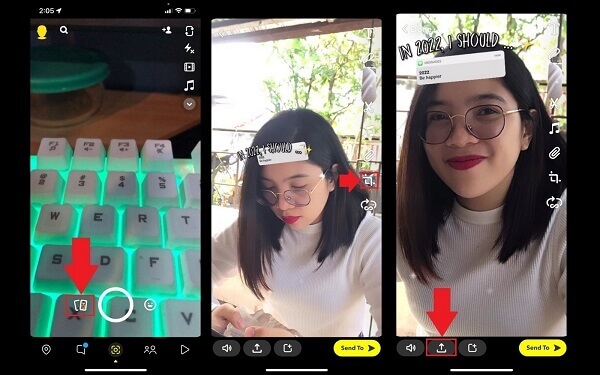
Quel est le rapport hauteur/largeur standard dans Snapchat ?
La taille vidéo suggérée est de 1 080 x 1 920, avec un rapport hauteur/largeur de 9:16.
Comment activer Snapchat en plein écran sur un iPhone ?
Vous avez la possibilité d'exécuter l'application en mode plein écran ou de réduire le programme à la taille qu'il apparaîtrait sur votre iPhone en mode normal en sélectionnant le bouton fléché situé dans la partie droite de l'écran.
Quel est le format vidéo utilisé par Snapchat ?
Sur Snapchat, vous pouvez télécharger et télécharger des vidéos et les visionner. Selon le format dans lequel ils ont été publiés, il peut s'agir de fichiers MP4 ou de fichiers MOV. Voici une comparaison simple entre MP4 et MOV. Le format MP4 sera le format par défaut sur la plupart des appareils Windows et Android. MOV sera utilisé comme format vidéo par défaut sur les iPhones, Mac et iPad, et comme format vidéo par défaut sur macOS.
Le message d'aujourd'hui a donné un aperçu complet comment recadrer des vidéos sur Snapchat. D'un autre côté, vous pouvez utiliser Video Converter Ultimate si vous pensez que Snapchat est trop simple pour vos besoins. Video Converter Ultimate est livré avec une multitude de fonctionnalités uniques qui vous aideront à tirer le meilleur parti de vos clips vidéo et son utilisation est gratuite. De plus, il fonctionne sans avoir besoin d’une connexion en ligne, contrairement à Snapchat qui nécessite une connexion Internet haut débit pour produire votre vidéo. C'est à vous de décider quel outil vous choisissez, mais pour ma part, je sélectionnerai celui qui rendra mon opération de recadrage simple mais aussi visuellement attrayante.
Plus de lecture
2024 : les 6 meilleures façons de capturer Snapchat sans qu'ils le sachent
Il est simple de prendre des captures d'écran dans Snapchat. Cependant, il est difficile de capturer Snapchat sans être détecté. Suivez les 6 meilleures méthodes pour capturer Snapchat à leur insu.
Méthodes vérifiées pour recadrer une vidéo sur les téléphones ou tablettes Android
Ce tutoriel concret vous explique les moyens les plus simples de recadrer une vidéo sur Android et de supprimer les zones indésirables avec ou sans ordinateur.
2 façons hautement louables de recadrer une vidéo dans Premiere
Comment recadrer une vidéo dans Premiere ? Cet article vous aidera à apprendre à recadrer efficacement une vidéo dans Premiere en proposant une approche pédagogique complète.
Tutoriel ultime pour recadrer une vidéo sur iMovie pour Mac/iPhone/iPad
Cliquez ici pour découvrir les étapes détaillées pour recadrer une vidéo sur iMovie pour Mac/iPhone/iPad, ce qui vous aide à modifier facilement la taille et le rapport hauteur/largeur de la vidéo.